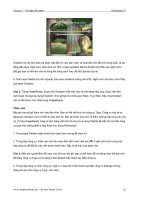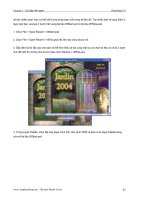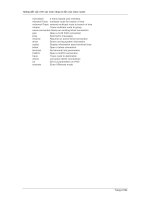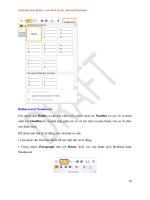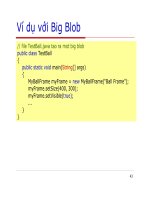Cơ bản về Layer Photoshop part 3 potx
Bạn đang xem bản rút gọn của tài liệu. Xem và tải ngay bản đầy đủ của tài liệu tại đây (787.4 KB, 11 trang )
Chương 5 – Cơ bản về Layer Photoshop CS
tài liệu nhiều layer, bạn có thể chỉnh sửa từng layer một trong tài liệu đó. Tuy nhiên bạn sẽ copy thêm 2
layer text bạn vừa tạo ở bước trên sang tài liệu 05Start.psd từ tài liệu 05Flate.psd.
1. Chọn File > Open Recent > 05Start.psd.
2. Chọn File > Open Recent > 05Flat.psd nếu file này chưa được mở.
3. Sắp xếp hai tài liệu sao cho bạn có thể nhìn thấy cả hai cùng một lúc và chọn tài liệu có chứa 2 layer
chữ để hiển thị nó lên phía trước hoặc chọn Window > 05Flat.psd.
4. Trong Layer Palette, chọn tập hợp layer Conf Info. Giữ phím Shift và kéo nó từ layer Palette sang
cửa sổ tài liệu 05Start.psd.
www.vietphotoshop.com - Bá tước Monte Cristo
25
Chương 5 – Cơ bản về Layer Photoshop CS
5. Đóng tài liệu 05Flate.psd lại nhưng giữ lại tài liệu 05Start.psd.
6. Chọn công cụ Move
và kéo layer chữ để định vị lại nó nếu bạn thích.
Bởi vì tập hợp layer Conf Info được chọn trên Layer Palette cho nên khi bạn di chuyển cả hai layer chữ
sẽ được di chuyển cùng một lúc. Giữ phím Shift khi kéo thì Photoshop sẽ tự động đặt 2 layer này vào
vị trí giống như nó vị trí của nó ở tài liệu gốc.
Tạo một Layer Copms bằng cách ẩn hiện layer trên Layer Palette
Layer Comp đầu tiên bạn sẽ tạo sẽ hiển thị hình của một trong hai layer text tiếng Anh hoặc Phap.
Bằng cách này sẽ giúp bạn tiết kiệm được cống sức không phải chuyển qua chuyển lại nhiều lần trong
Layer Palette. Nếu không sử dụng Layer Comp nếu muốn hiển thị một trong hai ngôn ngữ, bạn phải ẩn
con mắt đi và lại hiện con mắt lại. Nhưng nếu sử dụng, bạn chỉ việc làm một lần và những lần sau đó
chỉ việc nhấp vào một trạng thái của Layer Comps mà thôi.
www.vietphotoshop.com - Bá tước Monte Cristo
26
Chương 5 – Cơ bản về Layer Photoshop CS
1. Mở Layer Comps Palette bằng cách nhấn vào thẻ của nó trong Palette Well hoặc vào Window >
Layer Comps
2. Kéo Layer Comps ra khỏi Palette Well và để nó ở chỗ nào bạn thấy thuận tiện để nhìn thấy cả sửa
sổ hình ảnh và Layer Palette. Bạn có thể đóng một vài những palette không cần thiết như Navigator,
Color và Character Palette lại)
3. Di chuyển và nới rộng Layer Palette ra nếu cần để bạn có thể nhìn thấy toàn bộ các layer trong đó.
4. Trong Layer Palette, nhấn vào biểu tượng con mắt của layer Mai 18 để ẩn nó đi. Trong cửa sổ hình
ảnh, chọn để hiển thị layer May 18
5. Trong Layer Comps Palette, nhấp chuột vào nút Create New Layer Comp ở dưới cuối cùng của
Layer Palette.
www.vietphotoshop.com - Bá tước Monte Cristo
27
Chương 5 – Cơ bản về Layer Photoshop CS
6. Trong hộp thoại New Layer Comp, bạn gõ English cho lựa chọn name vầ đánh dấu ba hộp kiểm như
hình dưới.
7. Sử dụng biểu tượng con mắt trong Layer Palette để hiển thị layer "Mai 18" nhưng ẩn layer "May 18"
đi
8. Lập lại bước 5 và 6, nhưng lần này gõ chữ French thay vì chữ English cho phần tên của New layer
Comp
www.vietphotoshop.com - Bá tước Monte Cristo
28
Chương 5 – Cơ bản về Layer Photoshop CS
Mặc dù khi bạn thay đổi hình ảnh giữa phiên bản tiếng Anh và tiếng Pháp chỉ thay đổi sự hiển thị của
layer đó - thực chất của sự thay đổi này chính là trạng thái của biểu tượng con mắt trên Layer Palette.
Bạn sẽ tạo ra một loại thay đổi khác nữa ở phần sau của bài học này. Đó là lý do vì sao bạn đánh dấu
chọn ba hộp kiểm dưới hộp văn bản Apply to Layers khi bạn định dạng cho Layer Comp.
Vậy điều gì sẽ xảy ra nếu bạn chỉ chọn một lựa chọn là Visibility? Bạn phải quay lại và chọn nốt hai lựa
chọn kia, Reset lại trạng thái của layer cũ (trả biểu tượng con mắt về vị trí ban đầu) và sau đó thì cập
nhật Layer Comp.
Sử dụng Layer Comp để xem những khác biệt của tài liệu
Phần này là phần thú vị nhất của Layer Comp: chuyển tới chuyển lui một tài liệu. Mặc dù trạng thái của
hai layer chỉ khác nhau ở mỗi tình trạng ẩn hoặc hiện của nó, chỉ cần một chút tưởng tượng thôi là bạn
đã có thể thấy rằng Layer Comp giúp bạn tiết kiệm thời gian và công sức như thế nào khi bạn phải làm
việc với những hình phức tạp hơn nhiều.
1. Nếu biểu tượng Apply Layer Comp
chưa xuất hiện ở Layer Comp French, nhấp vào ô vuông để
hiển thị nó. Ở cửa sổ hình ảnh sẽ hiện layer chữ "Mai 18" và ẩn layer chữ "May 18" đi.
2. Nhấp chuột vào ô English Layer Comp. Nút Apply Layer Comp sẽ xuất hiện bên cạnh layer English
Layer Comp thay vì French Layer Comp và trên cửa sổ hình ảnh bạn sẽ thấy hai layer chữ hoán đổi vị
trí hiển thị cho nhau.
3. Trong Layer Palette, chọn biểu tượng con mắt của layer chữ "Jardin 2004" để ẩn nó đi. Trong Layer
Comps Palette, bạn sẽ thấy biểu tượng Apply Layer Comp bây giờ hiển thị bên cạnh Last Document
State chỉ ra rằng thiết lập hiện tại không nằm trong thông tin của Layer Comp.
www.vietphotoshop.com - Bá tước Monte Cristo
29
Chương 5 – Cơ bản về Layer Photoshop CS
4. Trong Layer Comp Palette, nhấp vào ô vuông bên cạnh French Layer Comp để hiển thị biểu tượng
Apply Layer Comp. Hình ảnh trên cửa sổ sẽ quay trở lại trạng thái khi bạn xác định cho Layer Comp
này với hai layer chữ "Jardin" và "Mai 18" được hiển thị
5. Nhấp chuột vào ô Last Document State.
Bây giờ hình ảnh xuất hiện như khi chúng ta làm ở bước 3, với layer Jardin được ẩn và thông tin là
English.
Nhân đôi và chỉnh sửa Layer Comp
Cũng giống như những thành phần khác được liệt kê trong các Palette khác nhau của Photoshop, bạn
có thể kéo Layer Comp đến những biểu tượng ở dưới cùng của Palette và sử dụng Layer Comp
Palette để chỉnh sửa chúng. Bạn không cần phải hiển thị biểu tượng Apply Layer Comp cho một layer
comp bất kỳ để nhân đôi, xoá hoặc chỉnh sửa tuỳ chọn của nó.
1. Trong Layer Comp Palette, nhấp vào ô vuông English Layer Comp để áp dụng Layer Comp cho hình
ảnh.
2. Kéo và thả Layer Comp English vào nút Create New Layer Comp ở dưới cùng của Layer Comp
Palette.
3. Nhấp đúp vào tên của Layer Comp vừa được tạo (English copy) để chọn nó và gõ English No Door.
4. Trên Layer Palette, nhấp vào biểu tượng con mắt của layer Door để ẩn nó đi.
www.vietphotoshop.com - Bá tước Monte Cristo
30
Chương 5 – Cơ bản về Layer Photoshop CS
Trong Layer Comp Palette, biểu tượng Apply Layer Comp sẽ xuất hiện bên cạnh Last Document State
layer comp, nhưng layer comp English No Door vẫn được chọn.
5. Nhấp chuột vào nút Update Layer Comp
để cập nhật layer comp English No Door. Biểu tượng
Apply Layer Comp quay lại cạnh bên English No Door layer comp và hình cánh cửa vẫn được ẩn.
6. Lần lượt từng cái một, nhấp vào ô vuông trongLayer Comps Palette để hiển thị biểu tượng Apply
Layer Comp bên cạnh 3 layer comp đã được xác định. Khi bạn thay đổi từ layer comp này sang layer
comp khác, thử xem kết quả của nó ở cửa sổ hình ảnh.
Tạo layer comp cho những thay đổi về vị trí
Bây giờ bạn đã thấy được cách mà Layer Comp làm việc với những trạng thái ẩn hoặc hiện của các
layer, cho nên điều đó không khó để tượng tượng ra cách làm việc của Layer Comp với việc bạn thay
đổi vị trí của một layer trên cửa sổ hình ảnh. Phần này của bài học sẽ hướng dẫn bạn cách làm việc
với sự thay đổi vị trí của layer kết hợp với Layer Comp.
www.vietphotoshop.com - Bá tước Monte Cristo
31
Chương 5 – Cơ bản về Layer Photoshop CS
1. Trong Layer Comp Palette, nhấp vào ô vuông của layer comp English (Không phải là English No
Door) để hiển thị nút Apply Layer Comp.
2. Kéo và thả English Layer Comp vào biểu tượng Create New Layer Comp và sau đó nhấp đúp vào nó
và gõ chữ English Moved để đặt lại tên cho layer comp copy này.
3. Trong Layer Palette, chọn layer chữ "May 18" và sau đó chọn công cụ Move
trong hộp công cụ.
4. Trong cửa sổ hình ảnh, kéo layer chữ "May 18" và đặt nó xuống dưới layer "Jardin" In the image
window, drag the “May 18”
5. Nhấn vào nút Update Layer Comp.
www.vietphotoshop.com - Bá tước Monte Cristo
32
Chương 5 – Cơ bản về Layer Photoshop CS
6. Kiểm tra kết quả bằng cách đặt biểu tượng Apply Layer Comp vào layer comp English trước sau đó
là layer comp English Moved.
Tạo layer comp cho những thay đổi về Style
Bạn đã thực hành với 2 trong ba lựa chọn mà bạn chọn ở dưới Apply to Layer Comps khi bạn xác định
cho mỗi layer comp của mình là: Visibility và Position. Tiếp theo, bạn sẽ làm việc với sự thay đổi trong
lựa chọn thứ 3: Appearance. Appearance bao gồm sự thay đổi cả về độ rõ mờ cũng như những thay
đổi về Layer Style. Trong phần này của bài học, bạn sẽ xác định Layer Comp cho những layer có Layer
Style khác với những layer comp khác.
1. Trong Layer Comp Palette, nhấn vào ô vuông của layer comp English Moved để hiển thị biểu tượng
Apply Layer Comp.
3. Trong Layer Comp Palette, nhấp chọn nút Create New Layer Comp
4. Trong hộp thoại New Layer Comp, gõ English Moved No Glow và đánh dấu chọn cả 3 lựa chọn (nếu
chưa được chọn) trước khi bạn nhấn OK.
Giữ nguyên English Moved No Glow được chọn trên Layer Comp Palette.
Xem thử kết quả của Layer Comps
Bạn đã biết cách chuyển từ Layer Comp này sang Layer Comp khác bằng cách cho hiển thị nút Apply
Layer Comp. Bây giờ bạn sẽ học một cách đơn giản hơn để di chuyển với tất cả các Layer Comp trên
Layer Comp Palette.
www.vietphotoshop.com - Bá tước Monte Cristo
33
Chương 5 – Cơ bản về Layer Photoshop CS
1. Nhấp chuột vào ô vuông để hiển thị biểu tượng Apply Layer Comp vào Layer Comp trên cùng của
Layer Comp Palette.
2. Nhấp chuột vào mũi tên bên phải
ở dưới cùng của Layer Comp Palette. Bạn sẽ thấy biểu tượng
Apply Layer Comp di chuyển sang Layer Comp thứ hai theo thứ tự từ trên xuống và trong cửa sổ hình
ảnh sẽ thay đổi theo những thiết lập của Layer Comp đó.
3. Nhấn vào nút mũi tên bên trái
. Biểu tượng Apply Layer Comp sẽ di chuyển ngược lại lên phía
Layer Comp nằm trên nó.
4. Nhấn vào mũi tên bên phải vài lần để xem những sự khác nhau bạn vừa tạo ra.
5. Chọn File > Save. C
Hãy tưởng tượng Layer Comp giúp bạn tiết kiệm bao nhiêu thời gian nếu bạn phải trình bày cho ai đó
về những sự thay đổi sắp xếp của layer như ở trên. Layer Comp sẽ trở thành một công cụ rất giá trị
nếu phần thiết kế đòi hỏi phải thay đổi liên tục hoặc khi bạn muốn tạo ra những phiên bản khác nhau
của cùng một tài liệu.
Chúc mừng bạn! bạn đã hoàn thiện bài học về những điều cần biết về Layer. Bài học này chỉ là bước
khai phá cho những tính năng và khả năng linh hoạt của layer khi bạn tiếp tục tìm hiểu về cách sử
dụng layer và layer comp trong Photoshop. Bạn sẽ được thực hành và học thêm nhiều kỹ năng về
layer trong hầu hết các chương của cuốn sách này. Bạn sẽ sử dụng layer comps trong ImageReady tổ
chức quá trình tạo hình động tốt hơn.
Câu hỏi ôn tâp:
1. Sử dụng layer có những lợi ích gì?
2. Bạn làm cách gì để ẩn hoặc hiện một layer?
3. Bạn làm thế nào để hiển thị chi tiết của layer này xuất hiện trên layer khác?
www.vietphotoshop.com - Bá tước Monte Cristo
34
Chương 5 – Cơ bản về Layer Photoshop CS
4. Bạn làm cách gì để nhân đôi layer cùng một lúc.
5. Ki bạn hoàn thành công việc, bạn làm cách gì để giảm thiểu độ lớn của tài liệu.
6. Mục đích của Layer Comp là gì và chúng được sử dụng vào việc gì?
Đáp án:
1. Layer cho phép bạn chỉnh sửa những vùng khác nhau của hình như một phần tách biệt.
2. Biểu tượng con mắt (
) ở góc trái của tên layer trong layer Palette chỉ ra rằng layer đó đang được
hỉên thị. Bạn có thể ẩn hoặc hiện một layer bằng cách nhấn vào biểu tượng này.
3. Bạn có thể thể hiện chi tiết của layer này lên trên layer khác bằng cách thay đổi layer đó lên trên
hoặc xuống dưới theo thứ tự sắp xếp trên layer Palette hoặc bằng cách sử dụng Layer > Arrange >
Commands: Bring to Front, Bring Forward, Send to Back và Send Backward. Nhưng bạn không thể
thay đổi vị trí của layer Background.
4. Bạn có thể liên kết nhiều layer với nhau để chỉnh sửa bằng cách chọn một trong số những layer bạn
muốn liên kết ở trên layer Palette, và sau đó nhấp vào ô vuông cạnh tên của layer đó. Khi đã được liên
kết, cả hai layer sẽ được di chuyển, xoay vòng, và định dạng cùng một lúc.
5. Bạn có thể Flatten hình ảnh, để gộp tất cả các layer thành một layer Background.
6. Layer Comps tạo ra sự kết hợp đa dạng giữa những thiết lập của layer chỉ bằng vài cú nhấp chuột.
Những thiết lập này có thể bao gồm sự ẩn hiện của một layer, vị trí của layer và các layer Effect như là
Opacity và Layer Style. Trong Photoshop, Layer Comps thực sự trở nên hữu dụng khi bạn phải tạo ra
những sự lựa chọn khác nhau về mặt thiết kế hoặc kết quả cuối cùng đòi hỏi phải có nhiều phiên bản
trên cùng một file, và mỗi một phiên bản trong số đó lại phục vụ một loại đối tượng khác hàng khác
nhau. Trong ImageReady, Layer Comps có thể giúp bạn tiết kiệm vô khối thời gian trong việc tạo hình
Gif động, bạn sẽ học thêm về nó ở chương 18 "Hình động cho trang web của bạn".
© www.vietphotoshop.com - Dịch bởi Bá tước Monte Cristo
|Trang chủ| |Photoshop CS| |Chương 6|
www.vietphotoshop.com - Bá tước Monte Cristo
35